В Inventor можно импортировать файлы из других САПР. Доступность параметров зависит от типа файла.
Новые возможности: 2019.1, 2021
Импорт файлов сторонних разработчиков в качестве ссылочной модели AnyCAD
При изменении проекта для оптимизации управления и повышения производительности рекомендуется импортировать проект как ссылочную модель. Новый параметр «Ссылочная модель» сохраняет ссылку на выбранный файл, что позволяет его отслеживать и обновлять по мере изменения модели. Если после импорта файл в этом соответствующем продукте будет изменен, эти изменения отражаются в файле Inventor и во всех связанных ссылочных объектах.

Представьте инженерную среду, в которой стандартный проект клавиатуры создан дизайнером в виде поверхностной модели с использованием другой программы САПР (например, Solidworks). Геометрия SolidWorks преобразовывается (импортируется) в файл сборки Autodesk Inventor как ссылочная модель. Импорт файла как ссылочной модели определяет прямую ассоциативность между файлами SolidWorks и Inventor. Дополнительные усовершенствования проекта вносятся в исходную геометрию Inventor с помощью команд моделирования Autodesk Inventor. Новая деталь помещается в сборку, и на нее налагается зависимость от импортированной геометрии.
Между тем, дизайнер продолжает вносить изменения в проект Solidworks, добиваясь более органичной и эргономичной формы. Значок "Обновить"  на панели "Быстрый доступ" указывает на то, что исходный импортированный файл изменен, так как он был первоначально импортирован в Inventor. Теперь файл детали Autodesk Inventor больше не синхронизируется. С помощью значка "Обновить" выполняется загрузка измененного импортированного файла и вносятся изменения.
на панели "Быстрый доступ" указывает на то, что исходный импортированный файл изменен, так как он был первоначально импортирован в Inventor. Теперь файл детали Autodesk Inventor больше не синхронизируется. С помощью значка "Обновить" выполняется загрузка измененного импортированного файла и вносятся изменения.
Общие примечания по файлам STEP Для получения наилучших результатов при экспорте файла в формате STEP из исходной программы следует использовать тот же протокол, параметры, имя файла и т. д.
В зависимости от того, куда выполняется импорт (в файл детали или сборки), определяется возможный тип редактирования моделирования:
| Импорт в файл детали | |
|
|
| Импорт в файл сборки | |
|
|
Импортируемый файл автоматически распознается Inventor как деталь или сборка, после чего в Inventor создается новый соответствующий документ. Затем импортированные элементы можно просмотреть и выбрать. Чтобы импортировать файл сборки сторонних разработчиков как файл детали, нужно создать новый или открыть существующий файл детали, а затем импортировать в него этот файл сборки.
В некоторых типах файлов ссылочная модель AnyCAD не поддерживается. Выберите наиболее подходящий для проекта рабочий процесс.
Полный список трансляторов и поддерживаемых версий файлов см. в разделе Поддержка трансляторов.
Импорт с преобразованием модели AnyCAD
Для импорта с преобразованием модели AnyCAD можно использовать следующие файлы: Fusion 360, CATIA, SolidWorks, Solid Edge, Pro-E/Creo, NX, JT, Alias, Rhino, IGES, Parasolid, STEP и SAT.
Параметр Преобразовать модель позволяет создать новые файлы Inventor, не связанные с исходным файлом. Используйте данный параметр, если планируется изменить модель для нового проекта.

Операция преобразования модели не обеспечивает сохранение ассоциативности с исходным файлом. В результате изменения в оригинальном файле после импортирования не влияют на импортированную деталь или сборку. Точно так же изменения в импортированной детали или сборке не влияют на исходный файл.
При импорте сборок Inventor выполняет попытку сохранения структуры сборки и узлов исходного файла.
В процессе импорта в Inventor создаются базовые элементы, представляющие геометрию и топологию исходного файла. Для адаптации базовых и добавления новых элементов в дерево элементов Inventor можно использовать команды Inventor. Исходное определение базовых элементов недоступно для изменения.
Выборочный импорт в файлы детали и сборки (только файлы Fusion 3D, CATIA, Solidworks, Pro-E/Creo, NX, Alias, STEP, IGES и Rhino)
Если не требуется импортировать модель целиком, то можно указать тела (для импорта в файл детали) или детали (для импорта в файл сборки), которые необходимо включить. Выполняйте импорт только тех компонентов, производительность которых необходимо повысить.
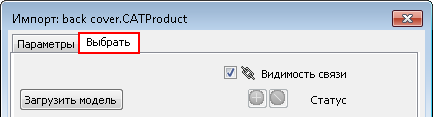
Импорт файлов Revit
Сведения об обмене данными между программами Inventor и Revit см. в разделе Использование моделей Revit.
Импорт файлов Fusion 360
Для обмена данными между классическим приложением Inventor и облачной платформой Fusion 360 необходимо выполнить некоторые действия.
Для получения подробных сведений см. раздел Импорт файлов Fusion 360 в качестве ссылочной модели AnyCAD.
Импорт файлов DWG
Для импорта доступны следующие рабочие процессы.
- С помощью мастера файлов DWG/DXF можно импортировать файлы DWG из AutoCAD. Более подробную информацию см. в разделе Импорт или открытие файлов AutoCAD DWG
- Файл AutoCAD можно импортировать непосредственно в файл детали в качестве ассоциативной подложки DWG и создавать 3D-модели Inventor 2D-подоснов. Чтобы открыть файл AutoCAD как ассоциативный файл DWG , выберите "Открыть" в диалоговом окне "Импорт".
Импорт файлов DXF, OBJ, STL, IDF, а также файлов пометок DWF
Аналогично параметру преобразования модели, приведенному выше, в процессе импорта этих типов файлов ассоциативность с исходным файлом не поддерживается. Для этих типов файлов доступны дополнительные параметры импорта.
Например, создается отчет о преобразовании, содержащий сведения о процессе импорта. Можно сохранить отчет на диске в формате HTML и встроить его в документ новой детали или сборки.